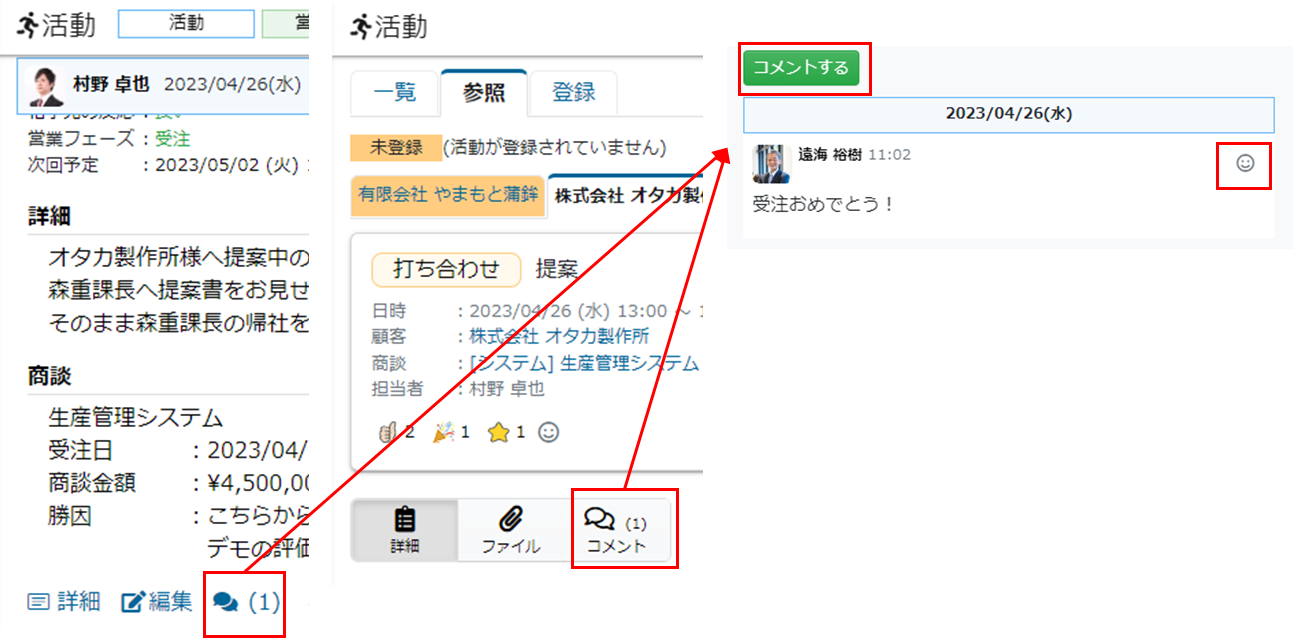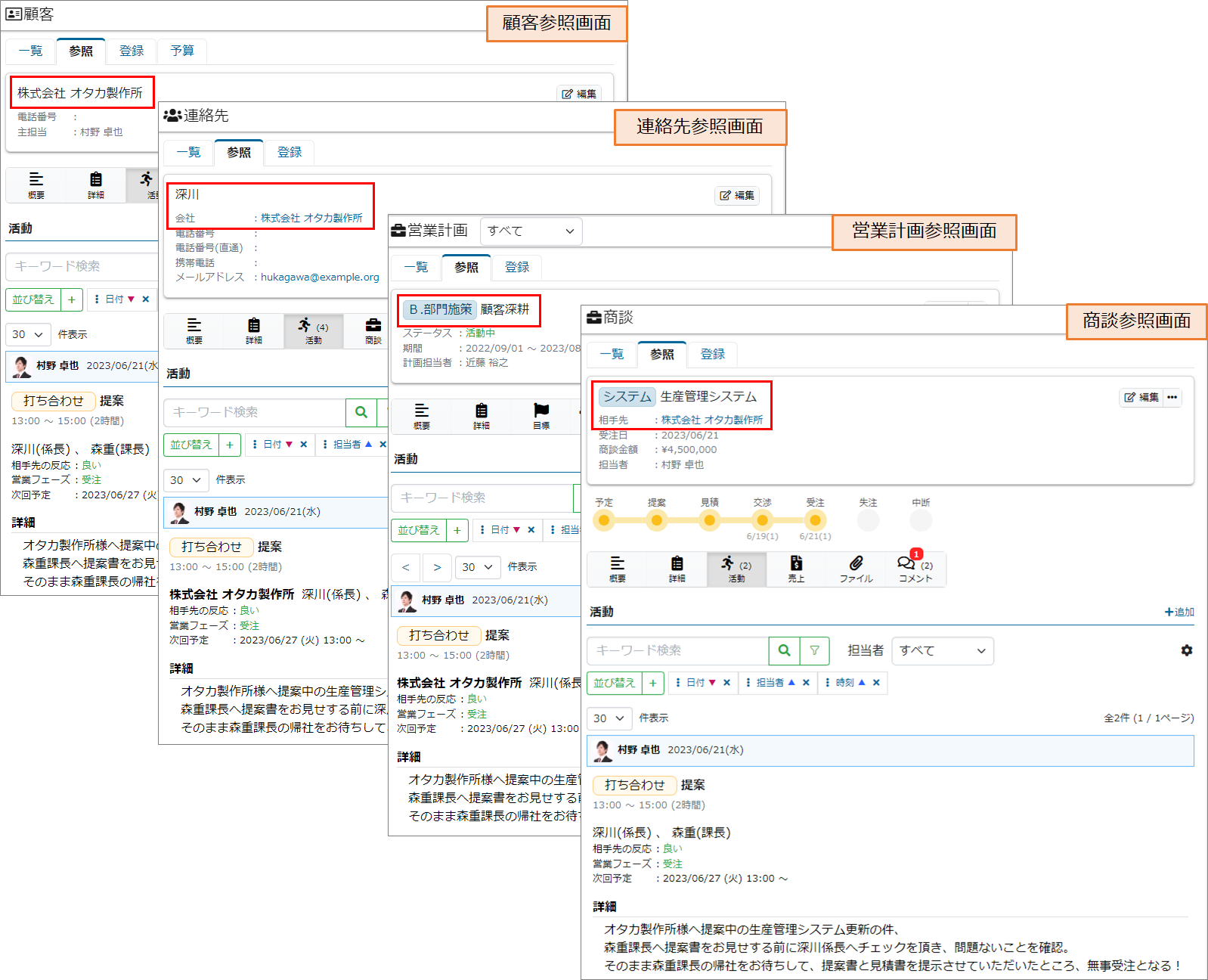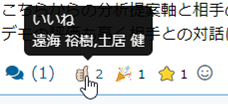活動
日々の営業活動を入力するだけで、簡単に営業日報を作成することができます。
絵文字やコメントを使って、メンバーからのフォローが容易に行えるため、迅速なフィードバックを得ることができます。
活動には顧客や商談、営業施策などの関連する情報を紐づけることができるため、顧客との接触履歴や商談の進捗状況が可視化されます。

活動を参照する
活動一覧
サイドメニューの活動をクリックすると、活動一覧を表示することができます。
担当者の活動が時系列に表示されるので、営業日報として利用できます。

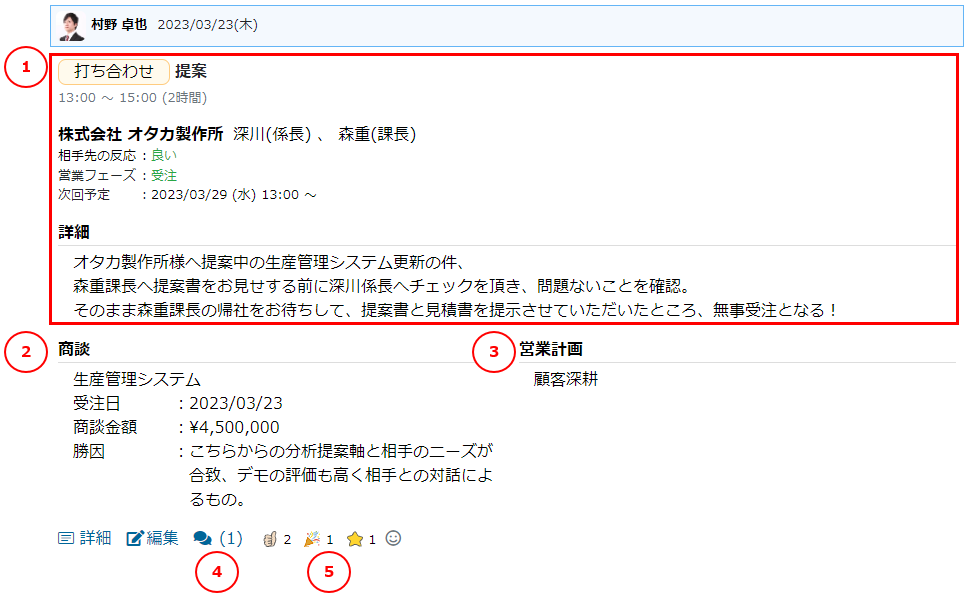
1. 活動内容
相手先
相手先に加えて、相手先の担当者が表示されます。
相手先の担当者には役職が表示されるため、どのような立場の人と接触したかが分かります。
相手先の反応
相手先の反応が確認できます。
営業フェーズ
商談の進捗状況が確認できます。
次回予定
スケジュールを登録していれば、次回予定が表示されます。日付をクリックすると予定の詳細を確認することができます。
2. 商談
活動に紐づいた商談が表示されます。
商談名リンクをクリックすると商談情報を表示することができます。
3. 営業計画
活動に紐づいた営業計画が表示されます。
営業計画名リンクをクリックすると営業計画情報を表示することができます。
4. コメント
コメントを投稿・参照することができます。
気になった点やアドバイスがあれば即座にフォローできます。
5. リアクション
絵文字を使って簡単にリアクションすることができます。
活動詳細
活動一覧の詳細をクリックすると、活動の詳細を表示することができます。
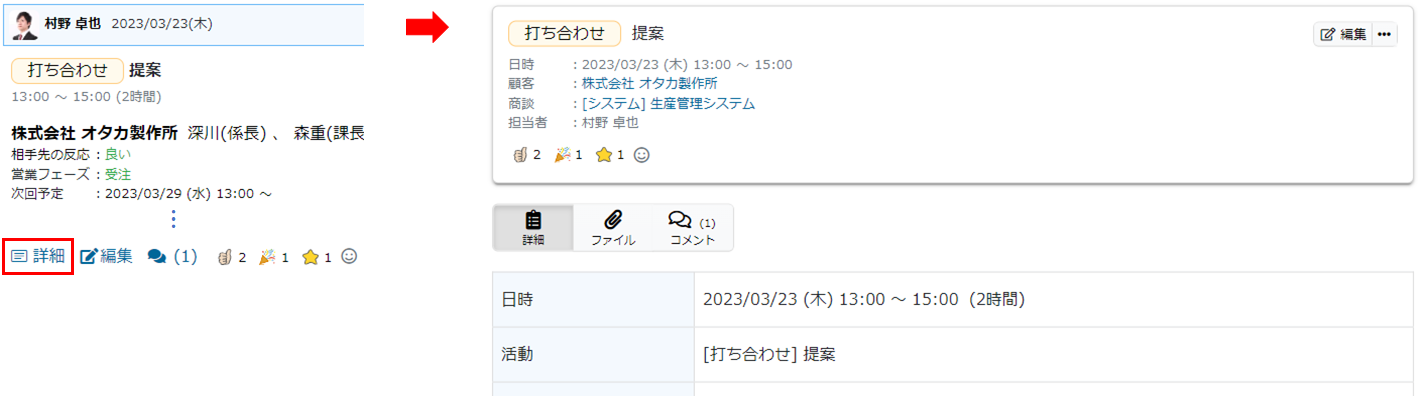
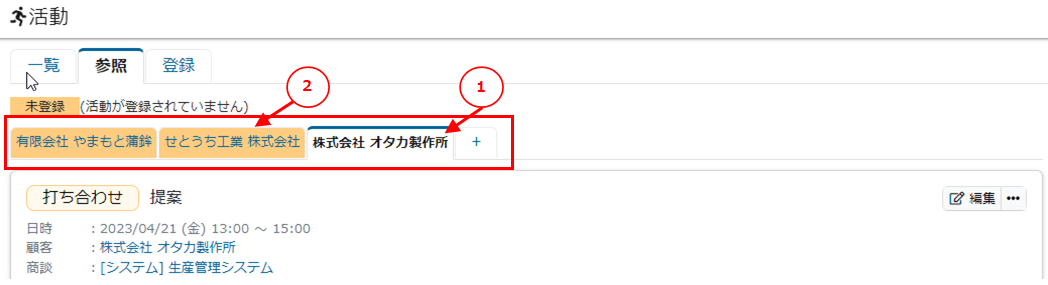
①活動が登録されている予定が白タブで表示されます。
白タブをクリックすると活動詳細を表示することができます。
②活動が登録されていない予定がオレンジタブで表示されます。
オレンジタブをクリックすると予定内容を引き継いで活動を登録することができます。
活動を登録する
活動の新規登録または活動予定からの登録で活動を登録することができます。
活動予定からの登録:スケジュール登録した日時や関連情報などを引用して登録することができます。
サイドメニューの活動をクリックし、登録タブをクリックします。
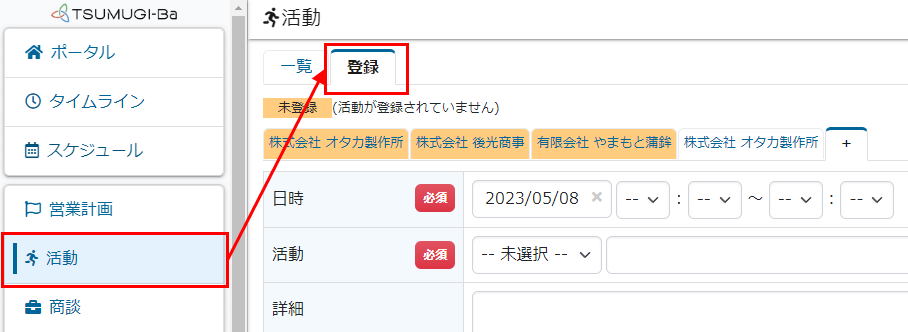
活動の新規登録
1. +タブを選択します。
2. 日時を入力します。
開始時刻、終了時刻を入力すると活動時間が自動計算されます。
活動時間は手動で入力することもできます。
3. 活動内容を入力します。

活動種別は管理者機能の環境設定よりメンテナンスすることができます。
活動内容に関するガイドラインを作成し、共有したい内容や目的を明確にしましょう。
活動の詳細と結果
営業活動や商談の進捗状況、会議結果など、活動の具体的な内容を記述します。
可能であれば、活動によって得られた成果も記述します。課題や障害
達成したことだけでなく、課題や障害も記述しましょう。
困っていることや競合他社との関係など、営業活動に関わる課題を共有することで、メンバーからのサポートを受けやすくなります。ネクストアクション
次のステップや目標についても記述しましょう。
今後の予定や優先事項を明確にすることで、目標達成へ向けてより効果的な行動を取るための道筋が見えるようになります。その他重要な情報
特記事項や重要な情報があればそれも記述しましょう。
競合他社の動向や業界トレンド、注目すべき出来事など、営業活動に影響を与える可能性のある情報を共有します。
4. 関連情報を入力します。
活動に関連する情報を入力します。
相手先/商談/相手先担当者の
登録をクリックすると、各データの登録フォームが表示されます。

商談を紐づけた場合は営業フェーズを入力することができます。
また、受注の場合は勝因、失注の場合は敗因を入力することができます。
結果を振り返り、今後の成果に繋がる行動を導き出しましょう。
関連情報を入力することで、それぞれに紐づいた情報として参照できるようになります。
関連情報に応じて、活動種別が強調表示されます。
| 関連情報 | 活動種別表記 |
|---|---|
| 商談/営業計画に関連なし | |
| 営業計画に関連 | |
| 商談に関連 |
5. 相手先の反応を入力します。
相手先を紐づけた場合は相手先の反応を入力することができます。
活動に対してお役様の反応がどうだったか振り返り、良い反応が導き出せるように意識しましょう。
6. 登録ボタンをクリックします。
活動予定から登録する
1. 活動が登録されていない予定(オレンジタブ)をクリックします。
活動が登録されていない予定がオレンジタブで表示されます。
オレンジタブをクリックすると予定内容を引き継いで活動を登録することができます。
スケジュールに登録した日時や関連情報などが引用された状態で活動登録画面が開きます。
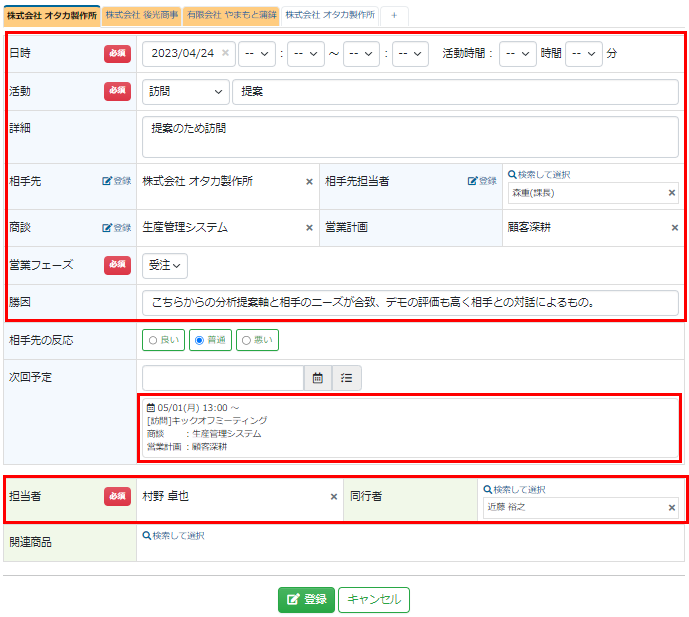
2. 活動内容の入力が完了したら、登録ボタンをクリックします。
活動を変更する
1. 活動一覧画面で編集をクリックします。
活動詳細画面から
編集をクリックして活動編集画面を開く事もできます。
2. 変更が完了したら、更新ボタンをクリックします。
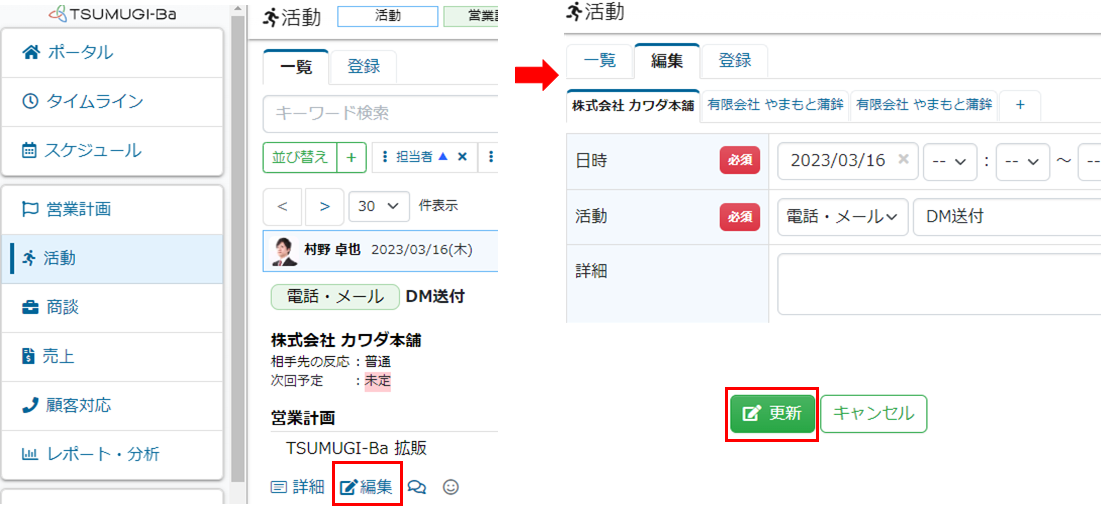
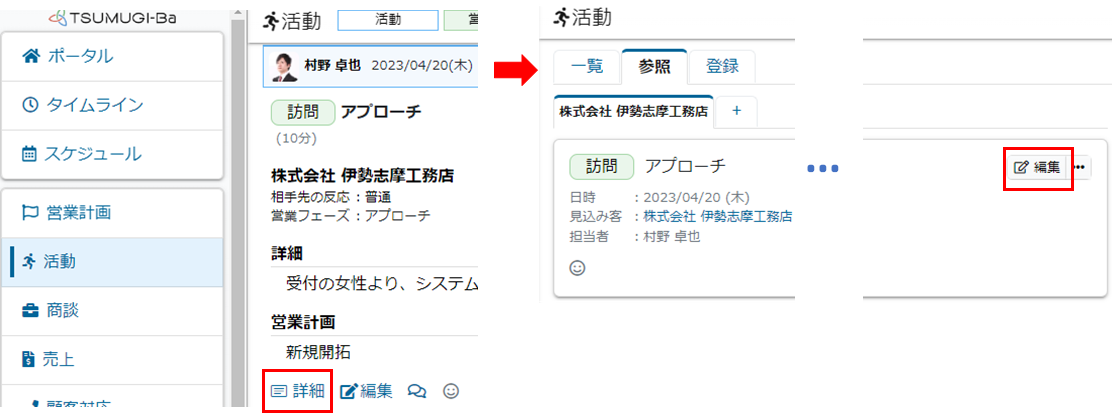
活動を削除する
1. 活動一覧画面で編集をクリックします。
活動詳細画面から
編集をクリックして活動編集画面を開く事もできます。
2. 削除をクリックします。
3. 削除するボタンをクリックします。
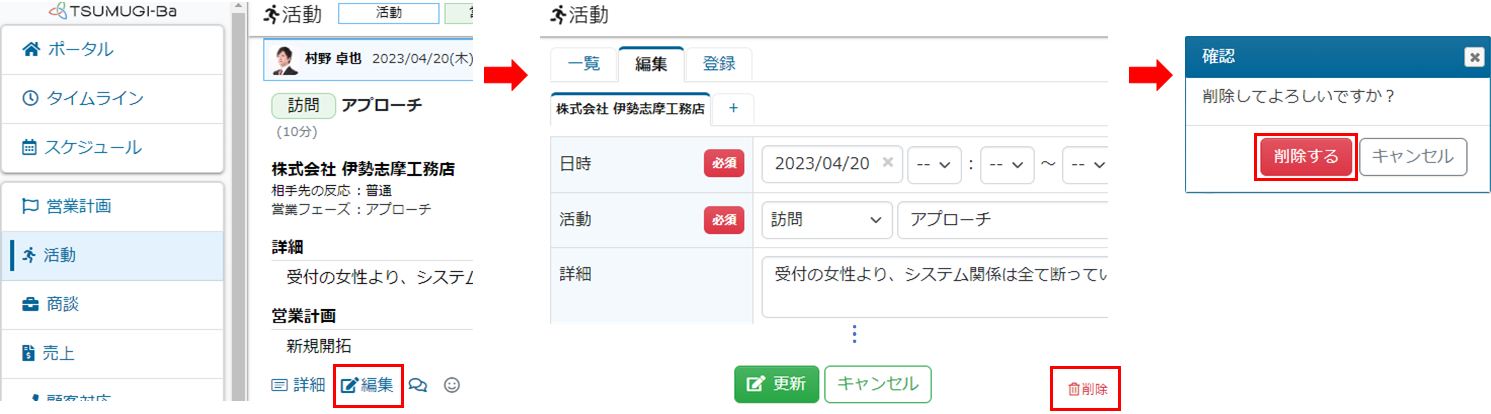
活動を複写する
1. 活動詳細画面で・・・をクリックし、複写リンクをクリックします。
閲覧している活動の内容を複写した活動複写画面が表示されます。
2. 入力が完了したら、登録ボタンをクリックします。
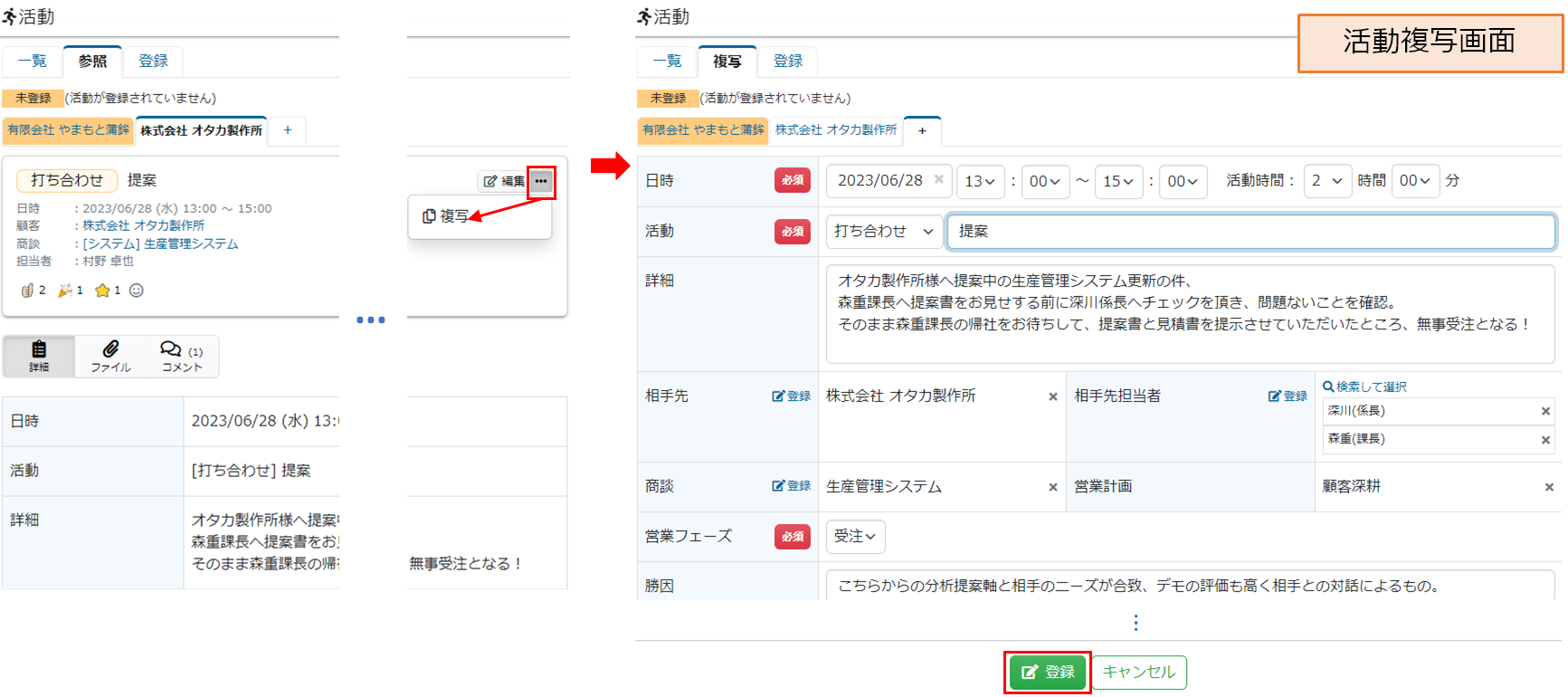
ファイルを添付する
1. 活動一覧画面で詳細をクリックします。
2. ファイルボタンをクリックします。
3. 追加をクリックします。
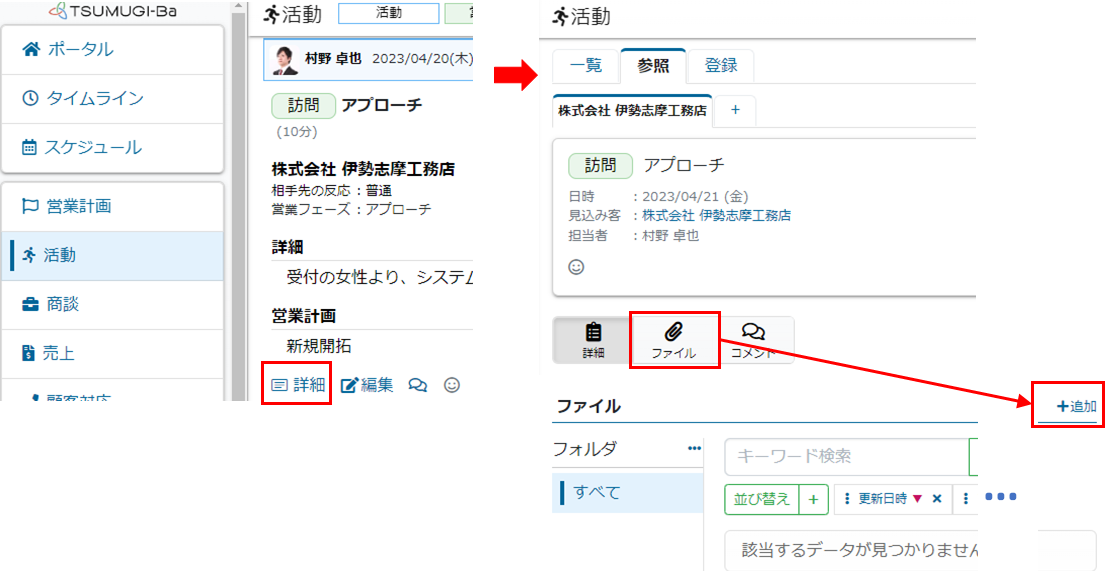
リアクションする
各活動について絵文字によるリアクションやコメントを投稿することができます。
活動一覧または活動詳細からリアクションを登録することができます。
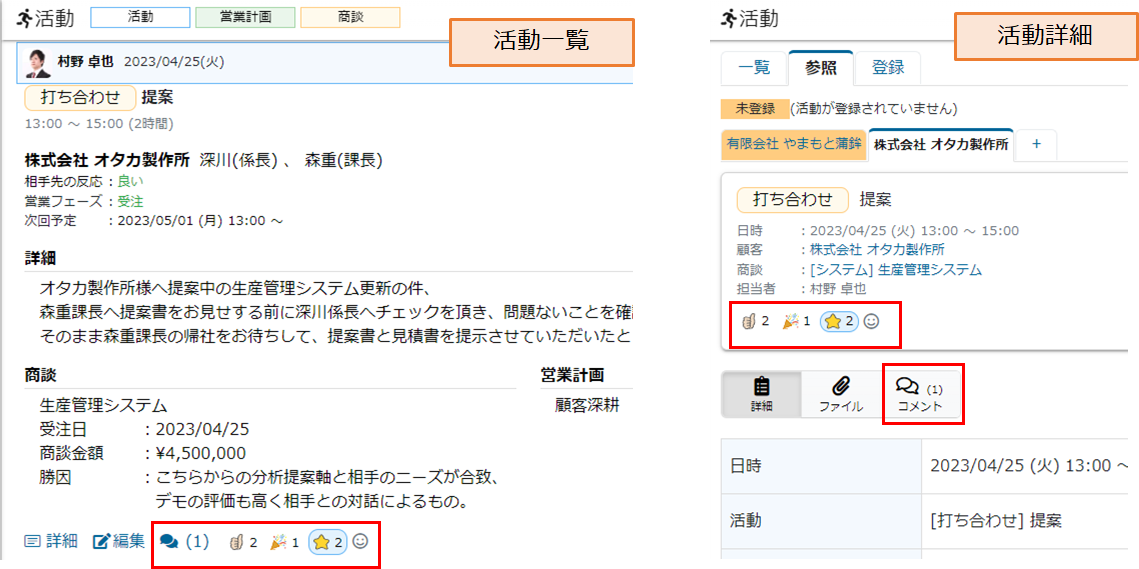
絵文字によるコミュニケーション、コメントによる成長を促すフィードバックが日々のモチベーションに繋がります。
絵文字によるリアクション
1. リアクションするリンクをクリックします。
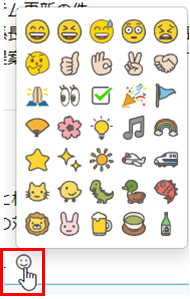
リアクションの種類とリアクション人数が確認できます。
各リアクションマークにマウスカーソルを当てるとリアクションしてくれた人の名前を確認することができます。
コメントによるリアクション
1. コメントリンク、またはコメントボタンをクリックします。
コメントがある場合はコメント投稿人数が確認できます。
2. コメントするボタンをクリックします。
コメントに対して絵文字によるリアクションをすることができます。